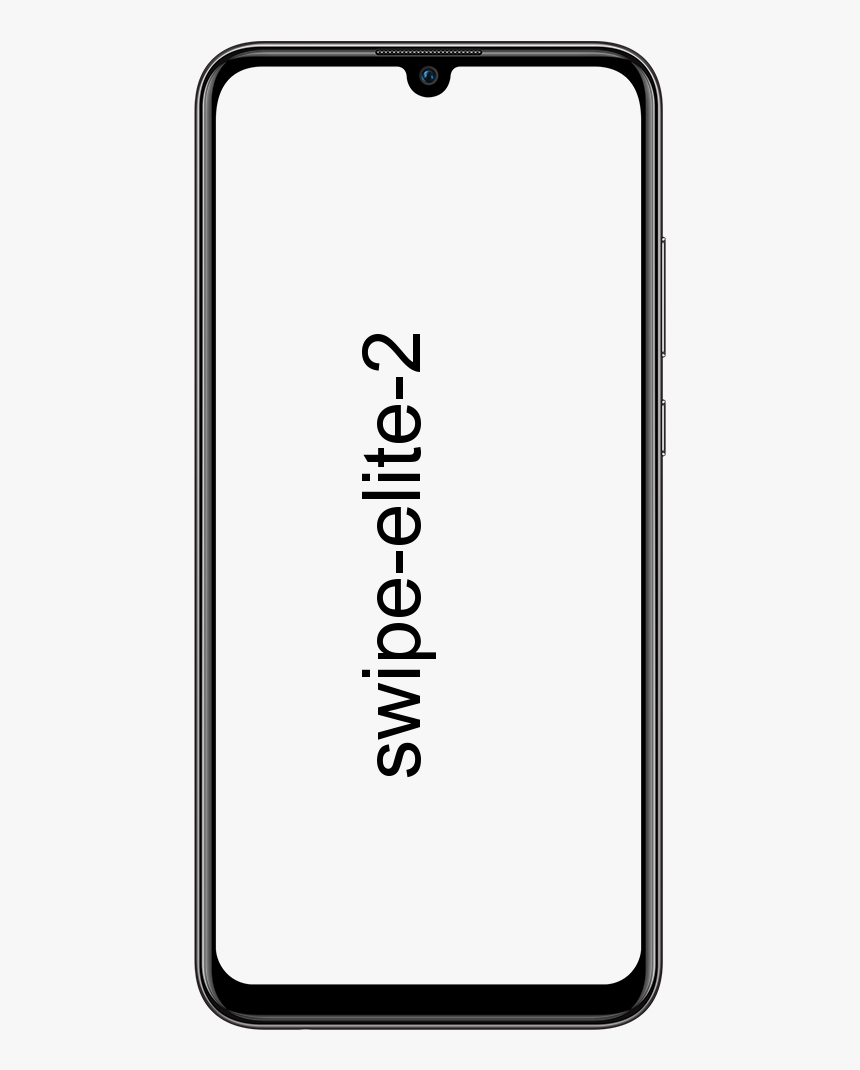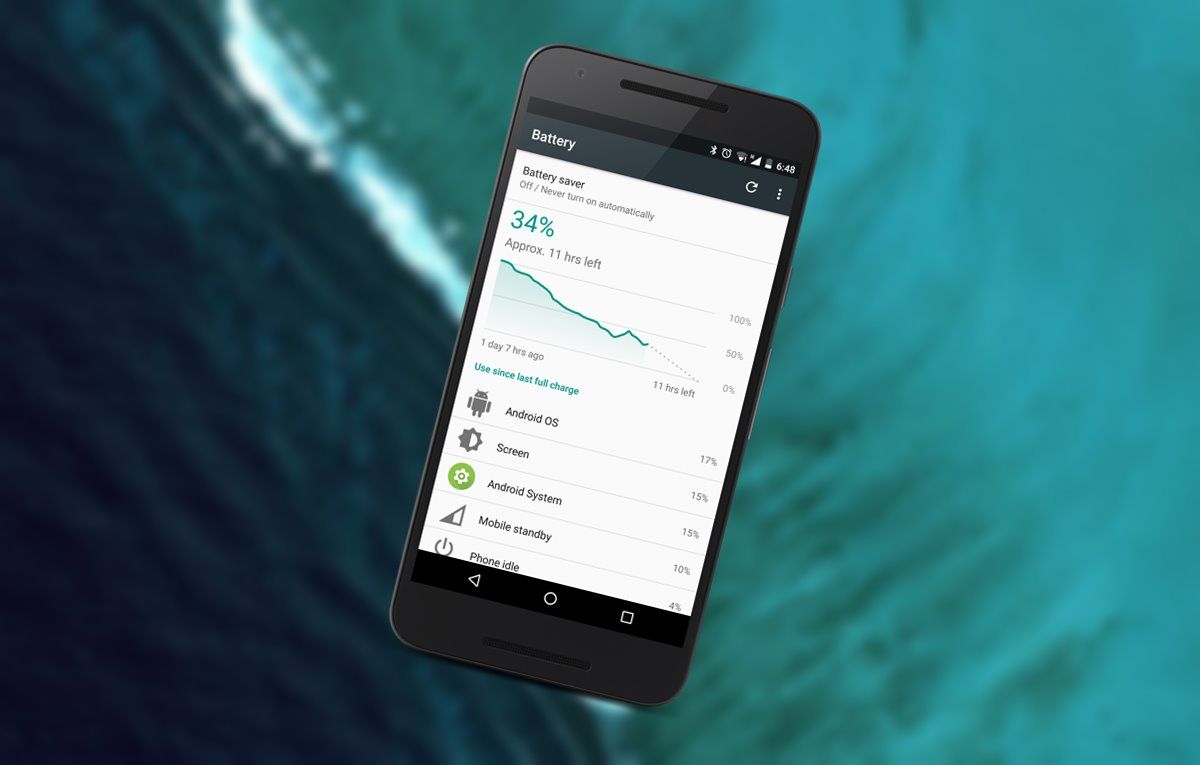Làm thế nào bạn có thể xóa tài khoản Skype-đúng cách
Microsoft đã đóng cửa Ứng dụng trò chuyện tài khoản phức tạp hơn mức cần thiết. Có thể hiểu rằng không nhà cung cấp trực tuyến nào sẽ quảng cáo ở phía trước và trung tâm của tùy chọn xóa tài khoản. Với suy nghĩ đó, việc xóa vĩnh viễn tài khoản Skype là một quá trình gồm nhiều bước. Vì vậy, bạn thường sẽ cần phải xóa các phương thức thanh toán. Hủy bất kỳ đăng ký nào bạn có thể có. Hủy liên kết tài khoản Microsoft khỏi tài khoản Skype của bạn và hơn thế nữa. Bài viết này là tất cả về cách bạn có thể Xóa tài khoản Skype.
cách yêu cầu trang web dành cho thiết bị di động trên chrome

Không giống như các ứng dụng khác, Skype làm cho nó rất khác để xóa tài khoản. Ban đầu, bạn chỉ cần hủy kích hoạt nó vì không có gì thay thế cho việc xóa hoàn toàn. Mặc dù thông thường phải mất đến hai tuần để xóa hoàn toàn tài khoản skype của bạn.
Hướng dẫn này sẽ hướng dẫn bạn các bước cần thiết để đóng tài khoản của bạn thành công. Như một phần thưởng, chúng tôi sẽ chỉ cho bạn cách bạn có thể yêu cầu hoàn lại tiền cho các khoản tín dụng chưa sử dụng và hủy liên kết các tài khoản của bạn.
Đóng tài khoản Skype theo cách có quyền:
Không có cái gọi là nút thần kỳ để đóng tài khoản Skype trong một lần rơi xuống. Nếu bạn muốn đóng tài khoản Skype của mình. bạn sẽ cần liên hệ với chúng tôi để chúng tôi có thể đóng nó cho bạn, Microsoft giải thích. Đây là cụm từ mà Microsoft nói để xóa tài khoản skype. Liên hệ với Skype là một phần dễ dàng. Điều quan trọng ở đây là các bước này phải được thực hiện trước khi bạn xóa tài khoản Skype của mình:
- Hủy liên kết tài khoản Microsoft khỏi tài khoản Skype của bạn
- Hủy bất kỳ đăng ký đang hoạt động nào và yêu cầu hoàn lại tiền
- Hủy số Skype, nếu bạn có
- Xóa các khoản thanh toán định kỳ bằng cách tắt tính năng Tự động gia hạn
- Cập nhật tin nhắn tâm trạng của bạn
- Ngoài ra, hãy đặt trạng thái của bạn thành Ngoại tuyến hoặc Ẩn mặt
- Sau đó, Đăng xuất khỏi Skype trên tất cả các thiết bị
- Xóa các chi tiết nhận dạng cá nhân khỏi hồ sơ Skype của bạn
Cá nhân tôi khuyên bạn nên sử dụng hết tín dụng Skype. Bạn có thể có trước khi xóa tài khoản Skype. Bởi vì bạn sẽ không thể lấy lại những thứ này sau khi tài khoản bị đóng.
Tài khoản Skype vs Microsoft:
Nếu bạn sử dụng Skype bằng tài khoản Microsoft. Sau đó, đóng tài khoản Skype của bạn cũng sẽ xóa tài khoản Microsoft được liên kết với nó. Đây có thể không phải là những gì bạn muốn. Vì tài khoản Microsoft của bạn cũng là chìa khóa của bạn vào Outlook.com, Xbox Live, OneDrive và các dịch vụ khác của Microsoft.
Do đó, những người đăng ký Skype bằng tài khoản Microsoft của họ. Họ phải hủy liên kết các tài khoản để đảm bảo việc sử dụng tài khoản Microsoft của họ không bị gián đoạn. Sau khi tài khoản Skype của họ biến mất.
Cách xóa tài khoản Skype của bạn:
Tuy nhiên, nếu bạn không đăng ký bằng tài khoản Microsft của mình. Sau đó, bạn cần làm theo các bước sau:
- Đăng nhập vào tài khoản Skype của bạn tại skype.com trên Web.
- Sau đó, chuyển đến cài đặt tài khoản của bạn. Cuộn xuống cuối trang web và nhấp vào Cài đặt tài khoản phía dưới cái Cài đặt và Tùy chọn tiêu đề.

- Bên cạnh tài khoản Microsoft của bạn, hãy nhấp vào Hủy liên kết Lựa chọn
Ghi chú:
Nếu tùy chọn đọc Không liên kết hơn là Bỏ liên kết. Khi đó, điều đó có nghĩa là tài khoản Skype của bạn chưa được liên kết với tài khoản Microsoft.
- Sau đó, một thông báo xác nhận sẽ xuất hiện. Nhấp chuột Tiếp tục để xác nhận hành động. Tài khoản Skype của bạn bây giờ sẽ được hủy liên kết khỏi tài khoản Microsoft của bạn.
Ghi chú:
Trong giao diện, Nếu tên Skype của bạn hiển thị là trực tiếp: [địa chỉ email của bạn không có miền] hoặc là triển vọng: [địa chỉ email của bạn không có miền]. Sau đó, việc hủy liên kết các tài khoản sẽ khiến bạn mất tất cả các liên hệ Skype của mình trên các sản phẩm trực tuyến của Microsoft như Outlook.com. Bạn chỉ có thể hủy liên kết các tài khoản của mình trong một số lần giới hạn. Nếu bạn Hủy liên kết các tài khoản. Sau đó, bạn có thể đăng xuất khỏi tài khoản Skype của mình. Nếu vậy, chỉ cần đăng nhập lại tại Skype.com để thực hiện quá trình xóa tài khoản. Để bạn có thể xóa tài khoản skype của mình.
- Bây giờ bạn phải hủy mọi đăng ký Skype hoặc các khoản thanh toán định kỳ. Trong cài đặt tài khoản Skype của bạn trên web, chỉ cần nhấp vào đăng ký bạn muốn hủy trong thanh màu xanh lam ở bên trái.

- Nhấp chuột Hủy đăng ký để tiếp tục.
- Bây giờ bấm vào Cảm ơn nhưng không, cảm ơn, tôi vẫn muốn hủy để xác nhận việc hủy đăng ký.
- Nếu bạn đã mua Số Skype nơi mọi người có thể gọi cho bạn. Sau đó, bạn nên hủy nó trước khi đóng tài khoản:
- Nhấp chuột So Skype bên trong Quản lý các tính năng phần,
- Sau đó nhấn vào Cài đặt
- Cuối cùng nhấn Hủy số Skype Lựa chọn

Ghi chú:
Đăng ký Số Skype của bạn vẫn hoạt động cho đến khi hết hạn. Điều đó được ghi nhận trong giao diện web. Sau khi hết hạn. Microsoft sẽ bảo lưu Số Skype của bạn trong 90 ngày.
Điều này có nghĩa là không ai khác ngoài bạn có thể mua số lượng cụ thể này trong thời gian này, Microsoft giải thích. Để gia hạn đăng ký Số Skype của bạn:
-
- Chỉ ấn So Skype bên trong Quản lý các tính năng phần.
- Sau đó So Skype và
- Cuối cùng, Kích hoạt lại cài đặt bên cạnh số bạn muốn kích hoạt lại.
Ngoài ra, điều quan trọng nhất cần nhớ là bạn không thể yêu cầu hoàn lại tiền cho số skype đã bị hủy.
- Nếu bạn sử dụng thanh toán định kỳ để có tín dụng Skype của bạn tự động nạp vào. Khi số dư giảm xuống dưới một số tiền nhất định, hãy tắt tính năng Tự động nạp tiền:
- bên trong Chi tiết tài khoản phần nhấp chuột trên web Lập hóa đơn và Thanh toán ,
- Sau đó đánh Vô hiệu hóa phía dưới cái Tự động nạp tiền tab ngay bên cạnh Trạng thái .
- Bây giờ bạn đã hủy đăng ký skype của mình và xóa các khoản thanh toán định kỳ. Bạn phải liên hệ với Dịch vụ khách hàng của Skype và cho họ biết. Đó là bạn muốn xóa tài khoản skype của mình.
Hậu quả của việc đóng tài khoản Skype:
Nếu bạn xóa tài khoản vĩnh viễn. Nó loại bỏ bất kỳ dữ liệu nào được liên kết với nó, bao gồm danh bạ Skype, lịch sử mua hàng và trò chuyện của bạn. Microsoft cho biết có thể mất tới 30 ngày để tên của bạn biến mất khỏi danh bạ Skype sau khi tài khoản bị đóng.
Sau 30 ngày, sẽ không ai có thể tìm thấy bạn trên Skype. Tên của bạn sẽ vẫn xuất hiện trong danh sách liên hệ của bạn bè trừ khi họ xóa tên đó. Nhưng họ sẽ không thể liên hệ với bạn.
Xóa thông tin hồ sơ Skype của bạn:
Nếu bạn muốn làm cho người khác khó tìm thấy bạn trên skype hơn. Sau đó, bạn phải xóa các chi tiết cá nhân của mình khỏi hồ sơ skype của bạn. xem các bước sau:
Thay đổi ảnh hồ sơ của bạn —Để thay đổi ảnh hồ sơ nhận dạng bạn trên Skype. Nhấn vào Thông tin của tôi trên Skype dành cho iOS, nhấn vào ảnh hồ sơ của bạn và chọn Xóa ảnh hồ sơ .
cập nhật trạng thái của bạn —Bạn nên để lại thông báo trạng thái lịch sự trên hồ sơ Skype của mình. Nó sẽ giúp các liên hệ của bạn nhận ra rằng bạn không còn hoạt động trên dịch vụ. Trên Skype dành cho iOS, hãy nhấn vào Thông tin của tôi hoặc nhấp vào ảnh hồ sơ của bạn trong Skype for Mac để cập nhật thông tin chi tiết của bạn.
Bây giờ hãy nhấn Nhập thông điệp tâm trạng để cập nhật thông báo trạng thái của bạn trên Skype.
Đặt trạng thái của bạn thành Ngoại tuyến hoặc Ẩn mặt —Đây là bước được khuyến nghị để đảm bảo rằng mọi người sẽ không thể nhìn thấy bạn trên Skype nữa. Để bắt đầu, hãy nhấn Thông tin của tôi → Trạng thái trên Skype dành cho iOS hoặc nhấp vào Tệp → Thay đổi trạng thái trên Skype dành cho Mac.
Đăng xuất khỏi Skype trên tất cả các thiết bị của bạn —Để đăng xuất khỏi Skype trên bất kỳ thiết bị nào khác. Bạn có thể đang sử dụng, hãy nhập lệnh trò chuyện / đăng xuất từ xa vào cửa sổ trò chuyện trên một trong các thiết bị Skype của bạn.
Bước cuối cùng, đừng quên đăng xuất khỏi Skype trên thiết bị hiện bạn đang sử dụng.
Xóa các chi tiết hồ sơ Skype khác:
Để cập nhật chi tiết hồ sơ Skype khác của bạn. Nó có thể dễ dàng hơn trong giao diện web. Đăng nhập vào tài khoản của bạn trên skype.com. Sau đó, truy cập hồ sơ của bạn, cuộn xuống cuối trang và nhấp vào Chỉnh sửa hồ sơ Dưới Cài đặt và Tùy chọn . Tiếp theo, bạn phải nhấp vào Biên tập bên trong Thông tin cá nhân. Xóa tất cả thông tin nhận dạng khỏi Thông tin cá nhân và Chi tiết liên hệ các phần.
Bạn phải ghi nhớ rằng bạn không thể chỉnh sửa tên skype của mình.
Hơn nữa:
Tôi hy vọng bạn thích bài viết này. Mọi thắc mắc các bạn có thể comment bên dưới. Chúc bạn ngày mới tốt lành!
Cũng thấy: Skype đã cho phép bạn chia sẻ màn hình của các thiết bị iOS